Hogyan kerüljük el a szaggatott betűtípust az Illustrator Mentés webre
K: Az Adobe Illustrator CS4 programmal tipográfiai képeket készítek a webre a Mentés webre & Eszközök… opció segítségével. Amikor frissítettem a CS5-re, a képek nagyon szaggatottnak tűntek, mintha az anti-aliasing ki lett volna kapcsolva. A Beállításokban kutattam a megoldás után, de nem találtam semmit, ami ezt kijavíthatta volna, így visszatértem a CS4 használatához. Most már félek a CS6-ra frissíteni a probléma megoldása nélkül, de nem akarok lemaradni a frissítésekkel. Tudna segíteni?
A. Oké, kedves olvasóim, be kell vallanom valamit. Ez az én saját kérdésem, és sok halogatás után izgatottan mondhatom, hogy végre rájöttem a megoldásra erre a frusztráló problémára.
Itt a szenzáció, hogyan lehet elkerülni a tipográfiai képek rettegett szaggatottságát: Ha a CS 5.x-et használja, és a Save for Web & Devices… parancsot használja, kattintson a Image Size panelre, ahol a bal alsó sarokban egy új legördülő menü jelenik meg. A betűtípust tartalmazó képhez válassza a Type Optimized (Típusoptimalizált) lehetőséget, majd nyomja meg az Apply (Alkalmazás) gombot, és voilá, máris megszűnik a szaggatottság! Az én problémám abból adódott, hogy nem voltam tisztában ezzel az új funkcióval (a CS4-ben nem volt meg ez a meglehetősen alattomosan elhelyezett opció), és hogy az alapértelmezett beállításom None volt, ami azt eredményezte, hogy nem volt anti-aliasing, és a kép nagyon szaggatott volt. Egy kis kutatómunkával azonban kiderült a megoldás.
1. ábra. Ezt a cakkos tipográfiai képet kaptam, amikor az Illustrator CS5 és újabb programokban a Webre mentés opció használatakor nem volt kiválasztva a Type Optimized (Típusoptimalizálás).


Az ingyenes és prémium tagok kevesebb hirdetést látnak! Regisztrálj és jelentkezz be még ma.
A 2. ábra. Ha a Típusoptimalizálás opciót választja, az élekre anti-aliasing kerül alkalmazásra, így azok sokkal simábbak lesznek.
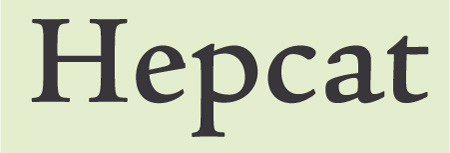
3. ábra. Az Illustrator CS5-ben van egy legördülő menü a típus- és művészetoptimalizálás választási lehetőségekkel, valamint egy Alkalmaz gomb, mindez a Képméret panelben elrejtve.

A probléma megoldása után bátran kipróbálhattam az Illustrator CS6-ot. Nagy örömömre nagyjából ugyanúgy működött; a parancs neve most Save for Web…, és nincs Apply, mivel a módosítások automatikusan megtörténnek. Ráadásul, amikor a Type Optimized (Típusoptimalizálás) opció fölé viszi a gépet, a rollover felugró ablak most okosan azt mondja: “Alkalmazza az anti-aliasinget a mű széleire.”
Foglalkoztam a Type Optimized (Típusoptimalizálás) és a Art Optimized (Művészeti optimalizálás) opcióval is, és azt találtam, hogy ennél a példánál a típus egy kicsit élesebb volt a Type Optimized opcióval, amikor NEM alakították át körvonallá. De ha kontúrra konvertálom, ahogyan gyakran teszem, amikor a típus kicsi és/vagy vékony vonalakkal rendelkezik, akkor gyakorlatilag ugyanolyan.
4. ábra. Az Illustrator CS6 racionalizálta ezt a funkciót azzal, hogy megszüntette az Alkalmaz gomb szükségességét.

Most, hogy tudja, hol vannak az élsimításgátló vezérlők, azt tanácsolom, hogy játsszon ezekkel a lehetőségekkel (különösen, ha a képe betűt és grafikát is tartalmaz), és válassza ki azt, amelyik a legjobb eredményt adja.